March 17
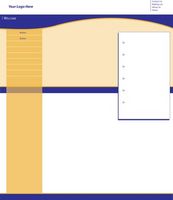
molti strumenti e funzioni di Photoshop sono arricchite ed estese ad ogni nuova release del programma. Photoshop CS3, pur non essendo per la maggior parte di rilascio recente, è un programma di grafica di potenza, completamente attrezzata per soddisfare le esigenze della maggior parte degli artisti grafici. Una cosa che è particolarmente utile per è la creazione di layout di pagina Web. Si potrebbe pensare che ciò richiederebbe un professionista, ma Photoshop rende relativamente facile anche per i dilettanti di creare layout dall'aspetto professionale.
1 Delineare le vostre idee per il layout di pagina Web su carta. Decidere dove si desidera che le cose sulla pagina. Tenere a mente quanto spazio si deve lavorare con in base alla risoluzione della pagina (1024 x 768, 800 x 600 ...).
2 Caricare le immagini che si desidera utilizzare nel layout sul computer. salvarli tutti nella stessa cartella.
3 Aprire Photoshop CS3. Selezionare "File" dal menu e fare clic su "Nuovo". Nella finestra di dialogo la apre, la larghezza e l'altezza (in pixel) ciò che si desidera per la pagina. Fai clic su "OK".
4 Selezionare lo strumento "Secchiello" dalla barra degli strumenti a sinistra e usarlo per riempire la tela con il colore desiderato per lo sfondo della pagina.
5 Utilizzare la "penna" e "Shape" (impostare il "Fill" con il colore della vostra scelta) per creare le varie forme su di layout, come ad esempio i pulsanti e la casella bandiera.
6 Selezionare "File" e fare clic su "Apri". Nella finestra di dialogo che si apre, selezionare la cartella che per salvare le immagini e aprire il primo che si desidera utilizzare. Quindi utilizzare il "Copia" e la funzione "Incolla" sotto "Modifica" per posizionare l'immagine nel documento di layout, posizionandolo nel punto desiderato. Ripetere questo passaggio per portare in tutte le immagini.
7 Selezionare lo strumento "Testo" e usarlo per aggiungere il testo che si desidera per la vostra pagina, come ad esempio per il banner e bottoni.
8 Selezionare la "fetta" modulo strumento nella barra degli strumenti e utilizzarlo per tagliare il layout in sezioni. Tutto ciò che sarà cliccabile, come un pulsante o un banner, dovrebbe avere la propria fetta. Pulsante destro del mouse su ogni fetta e fare clic su "Proprietà". Assegnare un nome alla fetta e (se è cliccabile) aggiungere l'indirizzo URL che collega a.
9 Selezionare "File" e fare clic su "Salva Web fro o dispositivi." Nella finestra di dialogo che si apre, selezionare GIF per il tipo di immagine e fare clic su "Salva". Assegnare un nome al file e Photoshop salverà una cartella contenente le immagini affettate e un file HTML con il layout.
